集成显卡换独立显卡怎么换 win10如何切换独立显卡和集成显卡的方法和步骤
更新时间:2024-01-29 11:04:31作者:yang
随着科技的不断发展,电脑显卡也越来越多样化,在使用电脑时,有时我们可能需要从集成显卡切换到独立显卡,以获得更好的性能和图形效果。在Windows 10操作系统下,我们应该如何进行这个切换呢?本文将介绍详细的方法和步骤,帮助大家轻松实现从集成显卡到独立显卡的切换。无论你是电脑新手还是经验丰富的用户,都能在本文中找到适合自己的解决方案。
方法如下:
1.确认你的电脑是否是双显卡
1、按下win+X键,点击进入设备管理器
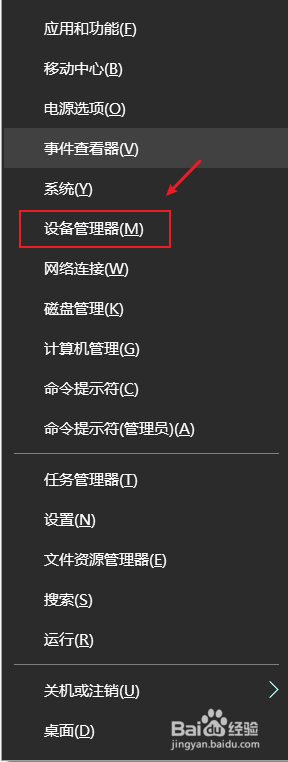
2、点击打开显示适配器,如果看到有两个显卡,那你的电脑就是双显卡的
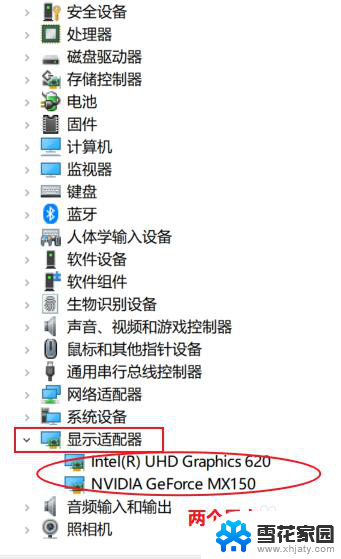
3.切换到独立显卡
1、按下win+q,搜索框输入NVIDIA。点击进入NVIDIA控制面板
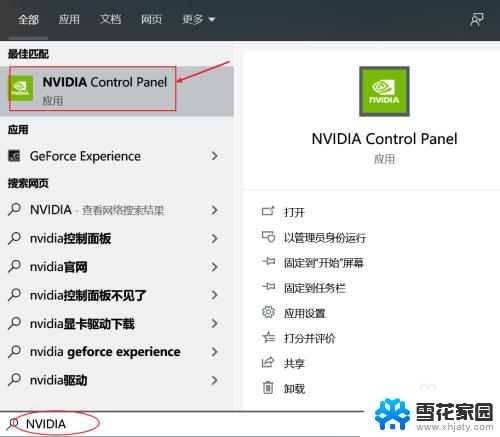
4.2、点击管理3D设置,在首选图形处理器那里。点击下拉选择高性能NVIDIA处理器,点击右下角的应用即可切换到了独立显卡。
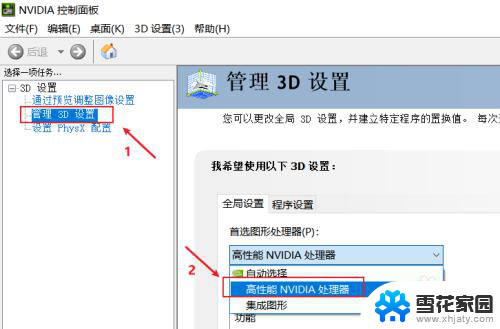
5.3、如果不需要高性能显卡,为了省电,可以选择集成显卡。在首选图形处理器那里。点击下拉选择集成图形,点击右下角的应用即可
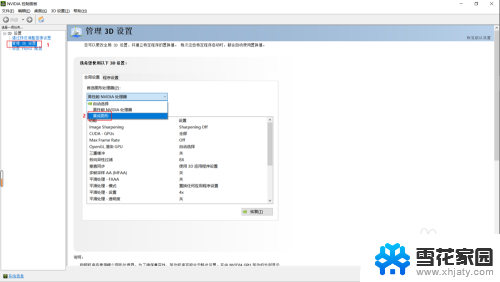
以上就是集成显卡换独立显卡的全部内容,如果你也遇到了同样的情况,可以参照我的方法来处理,希望对大家有所帮助。
集成显卡换独立显卡怎么换 win10如何切换独立显卡和集成显卡的方法和步骤相关教程
win10系统教程推荐
- 1 电脑win10更新了一直蓝屏 win10更新后蓝屏错误代码解决方法
- 2 win10 电脑响应慢 笔记本变慢怎么调整
- 3 win10如何打开windows update 怎样让win10系统自动更新
- 4 win10 数字激活 备份 win10系统备份方法
- 5 win10台式电脑没有声音怎么设置 电脑无法播放声音
- 6 win10启动后看不到图标 笔记本图标找不到了怎么办
- 7 电脑怎么扫描纸质文件win10 win10怎么扫描病毒
- 8 win10系统"快速启动"的启用和关闭 win10快速启动设置关闭详细教程
- 9 win10桌面字体看着模糊 win10字体模糊处理技巧
- 10 win 10许可证即将过期如何激活 Win10系统电脑许可证过期如何激活